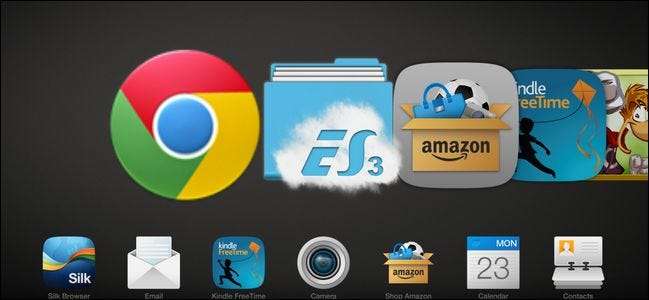
Каким бы замечательным ни был планшет Kindle Fire (особенно в новейшей версии HDX), есть то, что большинство считает невыносимым недостатком: вы не можете получить доступ к магазину Google Play, чтобы получить доступ к приложениям за пределами магазина приложений для Android Amazon. Читайте дальше, поскольку мы покажем вам, как обойти это с помощью боковой загрузки (не требуется рутирование или аннулирование гарантии).
Почему я хочу это сделать?
В настоящее время платформа Amazon Kindle Fire существует в своего рода обнесенном стеной саду. У Amazon есть магазин приложений для Android, где можно найти приложения для линейки Kindle Fire, но магазин приложений для Android не имеет такого же охвата и разнообразия, как Google Play. В результате вы часто обнаруживаете, что что-то ищете, но не находите (и не только малоизвестные, но и известные приложения, такие как версия браузера Chrome от Google для Android).
Вы можете внести серьезные изменения и установить Google Play на свой Kindle Fire, но это беспорядочно, требует рутирования, и (как бы технически) это могло привести к аннулированию гарантии Amazon. Вместо этого вы можете наслаждаться приложениями на своем устройстве, загружая их неопубликованно - загружая их из надежного источника и вручную устанавливая или извлекая их с другого вашего устройства Android и устанавливая их таким образом. Мы рассмотрим оба метода.
В этом уроке мы будем использовать Kindle Fire HDX. Хотя отдельные настройки могут находиться в разных местах на более ранних версиях Kindle Fires, этот метод по-прежнему работает на всех планшетах Kindle Fire (вам просто нужно на пару минут покопаться в меню настроек).
Примечание: Есть один основной недостаток загрузки неопубликованных приложений за пределами управления приложением из магазина приложений (будь то приложение Google Play или Amazon Apps для Android). Вы теряете автоматические обновления. Это не имеет большого значения для игр или редко обновляемых приложений, но если вы загружаете неопубликованное приложение, ориентированное на безопасность, которое необходимо поддерживать в актуальном состоянии, мы настоятельно рекомендуем вам следить за приложением и убедиться, что вы повторная загрузка обновлений при необходимости.
Подготовка вашего Kindle Fire

Прежде чем мы начнем загружать неопубликованные приложения, нам необходимо подготовить Kindle Fire к их приему, а также настроить файловый менеджер и каталог, чтобы упростить работу с загруженными неопубликованными приложениями.
Сначала проведите вниз по верхней панели навигации и нажмите «Настройки». В меню настроек найдите меню приложений:
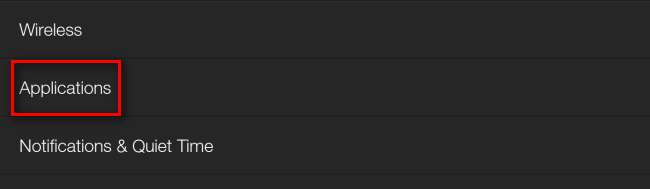
В меню приложений, расположенном вверху, вы найдете переключатель Неизвестные источники:
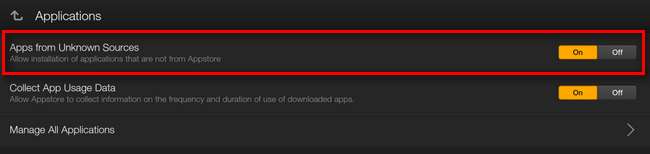
Переключите настройку на Вкл. Этот параметр должен оставаться во включенном состоянии, пока вы загружаете приложения. Мы рекомендуем отключать его, когда вы не загружаете приложения активно, чтобы повысить безопасность и предотвратить случайную установку неизвестного или вредоносного программного обеспечения.
После того, как вы включили Неизвестные источники, откройте приложение "Приложения для Android" и найдите ES File Explorer:
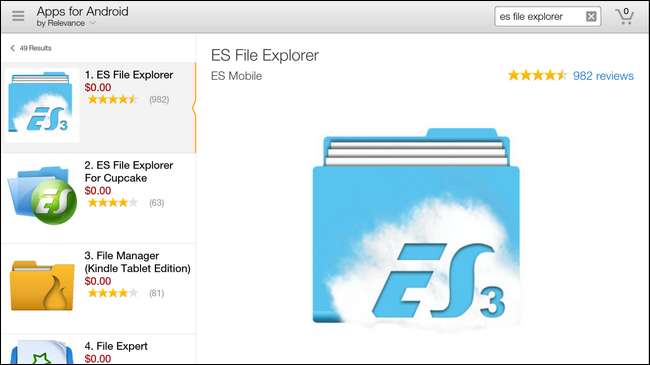
В ES File Explorer нет ничего уникального, кроме того, что он хорошо поддерживается, прост в использовании и бесплатен: нам просто нужен проводник, чтобы упростить нашу жизнь. Установите приложение.
Затем нам нужно создать папку в корне внутреннего хранилища Kindle. Мы можем сделать это, запустив ES File Explorer и нажав кнопку «Создать» внизу, чтобы создать новую папку, или подключив Kindle к нашим компьютерам через USB-кабель синхронизации и создав папку с файловым проводником нашей операционной системы. В любом случае, вы должны создать папку / Sideloaded Apps / в корне, например:
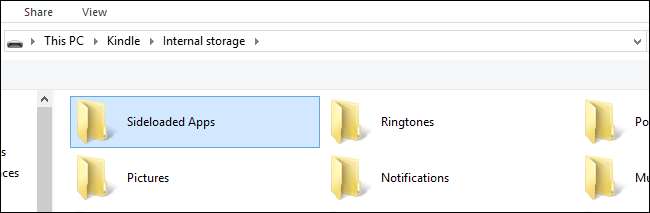
Эта папка будет служить местом для парковки входящих APK-файлов (эквивалента установочных файлов для Android).
Установка загруженных вами приложений Android
СВЯЗАННЫЕ С: Как управлять своим Android-устройством из Windows с помощью SnapPea
Допустим, у вас есть APK-файл для чего-то, чего вы не можете найти в магазине приложений для Android. Прекрасным примером этого может служить SnapPea, менеджер между настольными компьютерами и Android, который позволяет вам управлять установленными приложениями через настольный компьютер. Вы не можете найти SnapPea в магазине приложений для Android, но вы можете скачать APK прямо из SnapPea. по этой ссылке .Пока мы используем приложение SnapPea, вы можете использовать любой APK, загруженный из надежного источника. Все, что вам нужно сделать, это скопировать этот APK-файл в папку / Sideloaded Apps /, а затем запустить ES Explorer на вашем Kindle Fire:

Перейдите в / Загруженные приложения /, и вы увидите свой APK-файл. Нажмите на него, и он запустит обычный процесс установки Android:
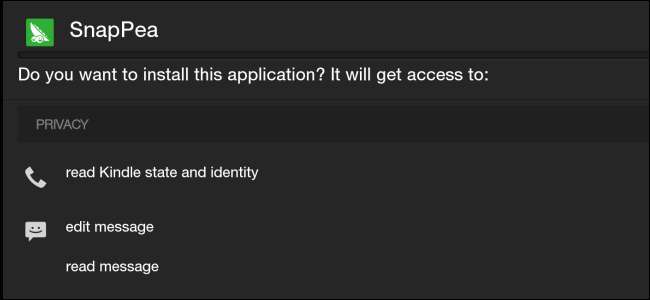
Вам будет показано, к чему приложению можно получить доступ, что изменить и т. Д., А в нижней части экрана будет предложено завершить приложение после проверки разрешений. После этого приложение установится, и вы сможете нажать кнопку «Открыть».
Это оно! Теперь ваше приложение установлено на вашем Kindle Fire, и вам не нужно полагаться на магазин приложений Amazon.
Установка приложений из магазина Google Play
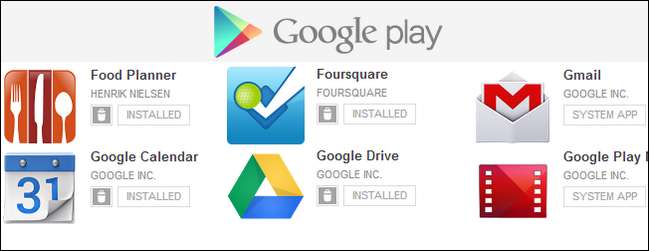
Вы можете сказать, что установка приложений, которые вы скачали или уже есть под рукой, - это здорово, но что делать, если у вас нет приложений под рукой и вы просто хотите установить приложения из магазина Google Play или приложения, которые у вас уже есть на другом устройстве Android? Не волнуйтесь, мы вас прикрыли.
СВЯЗАННЫЕ С: Полное руководство по установке несовместимых приложений Android из Google Play
Для установки приложений из Google Play Store требуется дополнительный шаг, который можно выполнить либо из Интернета, либо с одного из ваших существующих устройств Android (в частности, такого, как ваш смартфон, у которого есть доступ к Google Play Store, а не другого устройства Kindle) .Первый метод основан на использовании стороннего инструмента для Google Chrome для загрузки файлов APK из веб-интерфейса магазина Google Play. Мы подробно рассказываем, как использовать APK Downloader для перекачки приложений прямо из магазина. в этом руководстве .
Если вас отталкивают дополнительные действия в руководстве по загрузчику APK (например, необходимость найти идентификатор Google Play на устройстве-доноре), вы также можете выбрать более простой путь и просто снять приложения прямо со своего существующего устройства. Именно это мы сделали, когда нам понадобилось приложение для тестирования производительности, которое не было доступно в магазине приложений для Android, но было доступно в магазине Google Play (и фактически было установлено на нашем основном устройстве Android).
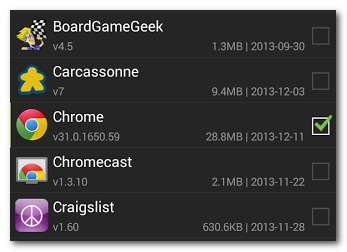
Чтобы воспользоваться этой техникой, установите Резервное копирование и восстановление приложений на вашем устройстве. После установки просто запустите Резервное копирование приложений и отметьте все приложения, которые вы хотите сделать резервную копию на своем устройстве, для передачи на Kindle Fire. Нажмите кнопку резервного копирования внизу.
Файлы APK будут храниться в каталоге, указанном в App Backup (в нашем случае / storage / sdcard0 / App_Backup_Restore /, проверьте настройки приложения, чтобы узнать, какой каталог вашего хранилища). После того, как вы создали их резервную копию, вам просто нужно подключить устройство к компьютеру.
Загрузили ли вы их с помощью трюка с веб-магазином Google Play или скопировали с помощью резервного копирования приложений, теперь у вас есть файл APK, и вы можете просто скопировать его в папку / Sideloaded Apps / на вашем Kindle Fire. Повторите процесс, описанный в первой части руководства, чтобы установить APK-файл, и вы в деле. Вот Google Chrome, установленный на нашем Kindle Fire HDX:
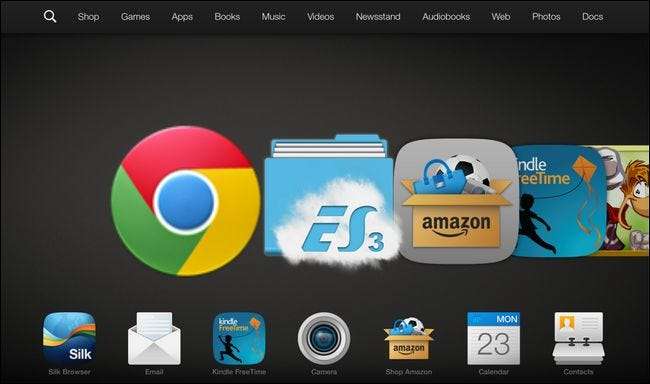
Помимо значка дисплея не совсем подходящего для Retina качества, браузер неотличим от других родных приложений и работает на нашем Kindle HDX так же хорошо, как и на всех других наших устройствах Android. Успех!
Приложив немного терпения и приложив пару усилий, вы можете легко получить нужные приложения на своем Kindle Fire, независимо от того, удастся ли Amazon когда-либо разместить их в магазине приложений для Android.







